Перш ніж розпочати роботу зі сценаріями у програмі Tuya Smart для iOS та Android , необхідно позначити вашу адресу, де встановлена система. Без вказівки адреси деякі сценарії не працюватимуть.
Тому давайте спершу додамо нашу адресу. Заходимо в додаток, переходимо в наш « Профіль » та вибираємо « Управління будинком »:
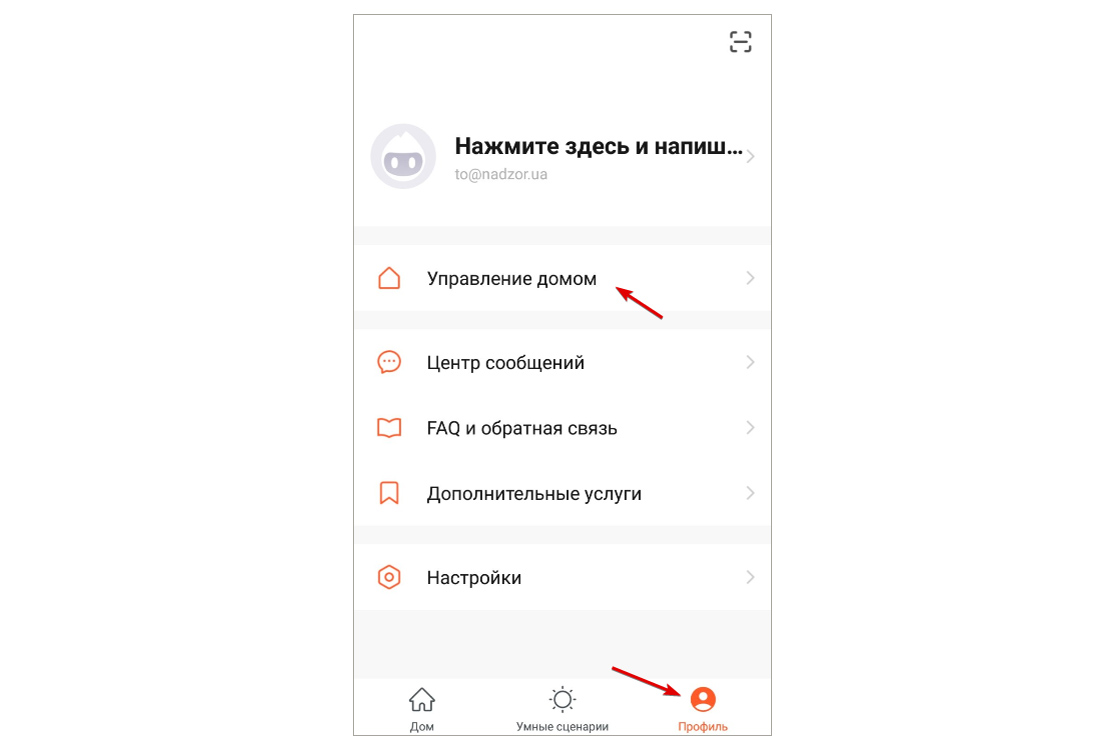
Вибираємо « Мій дім »:
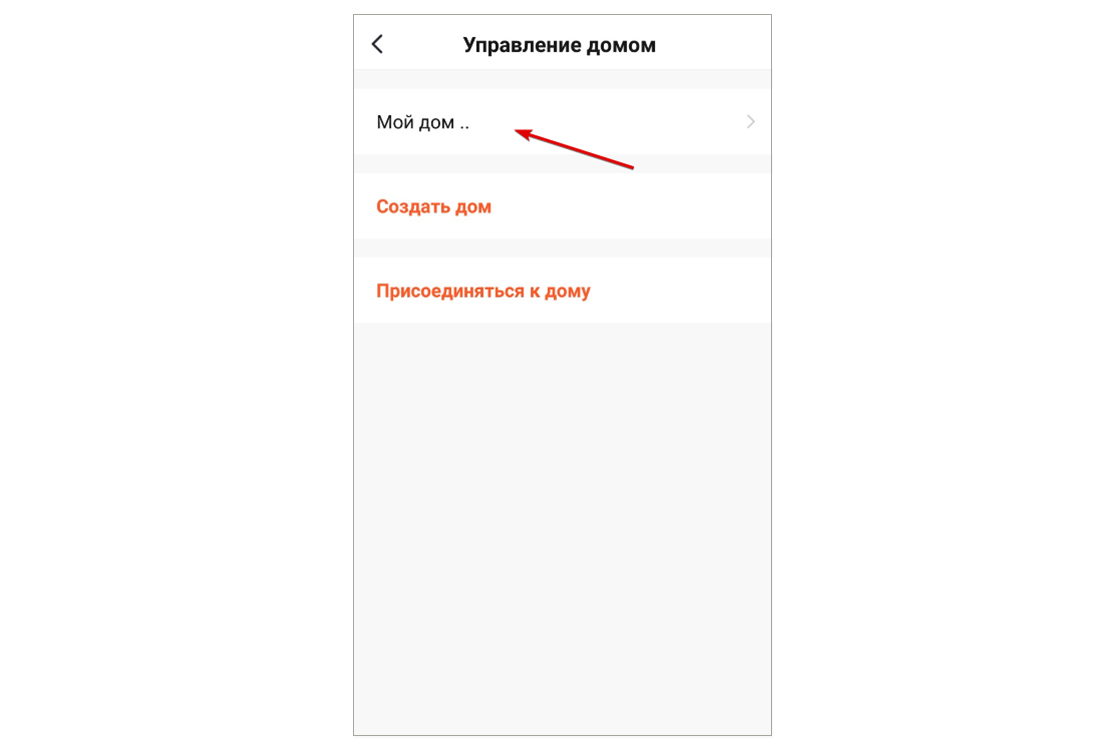
Вводимо назву будинку ( 1 ), прибираємо ( 2 )/додаємо ( 3 ) кімнати та переходимо на карту для вказівки адреси нашого будинку ( 4 ):
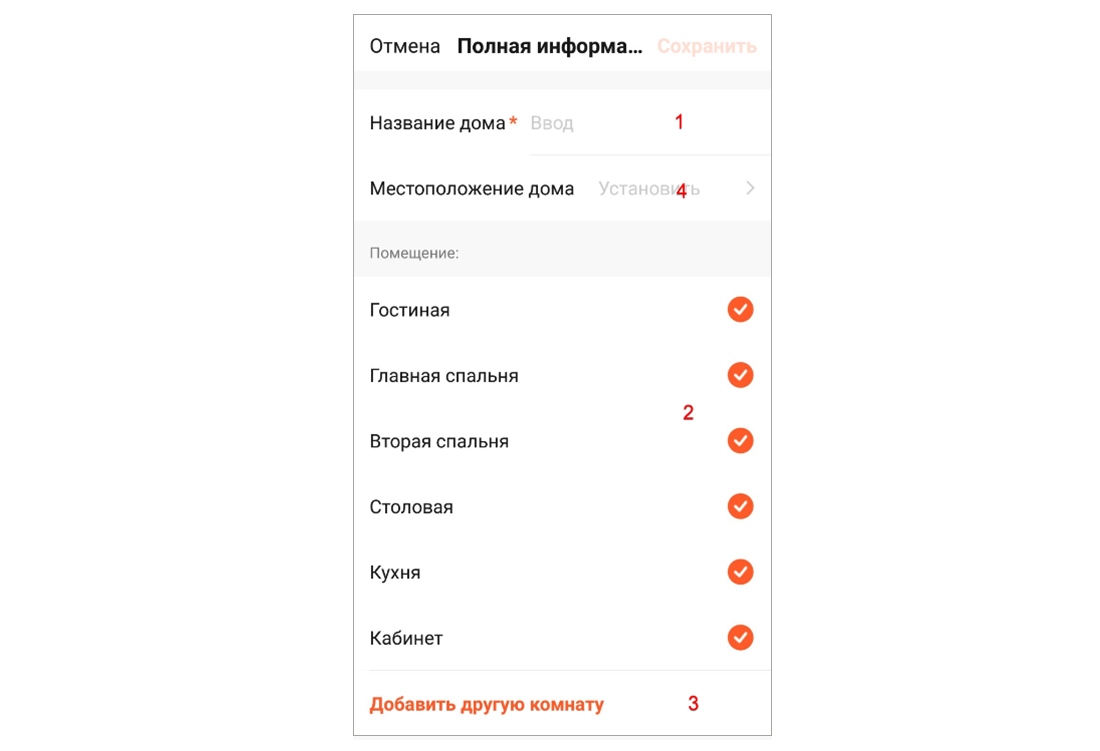
Вибираємо наше місце розташування та натискаємо « Зберегти »:

На цьому будинок успішно створений, натискаємо « Завершити »:
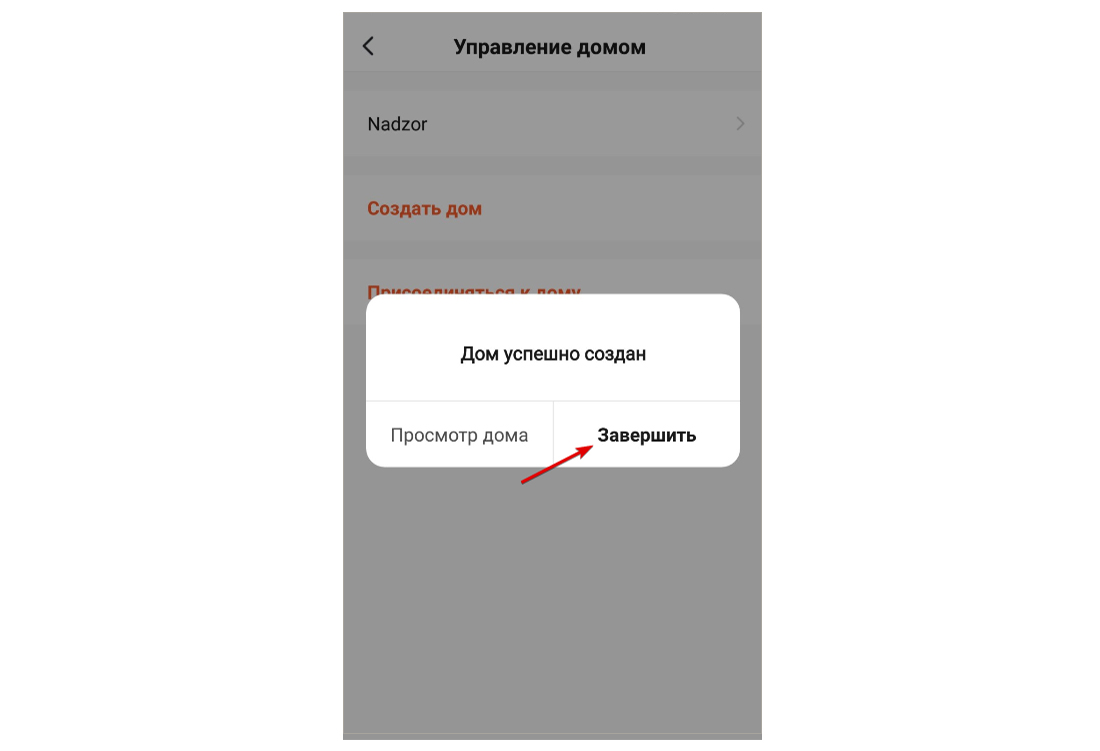
Тепер можна розпочати роботу зі сценаріями. Для цього переходимо у вкладку « Розумні сценарії ». Тут ми бачимо Вибір нашого будинку ( 1 ), список Миттєвих сценаріїв ( 2 ), список Автоматичних сценаріїв ( 3 ) та додавання нового ( 4 ):
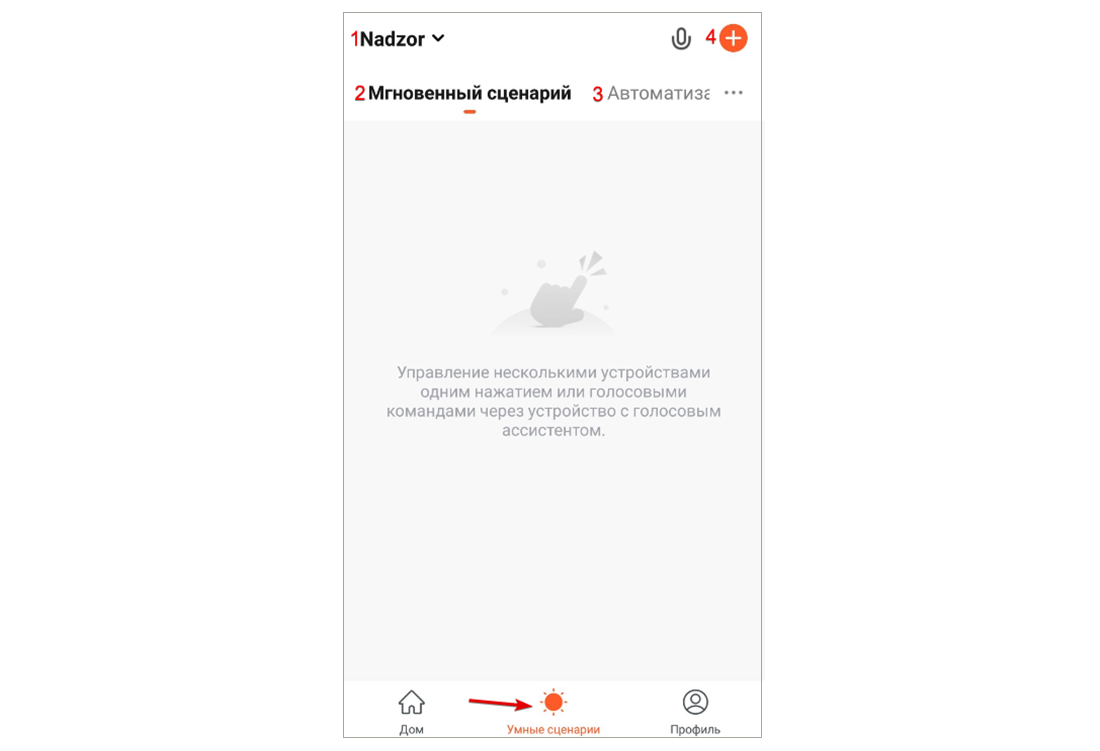
Для початку додамо миттєвий сценарій, натиснувши + і вибравши Торкніться для запуску :
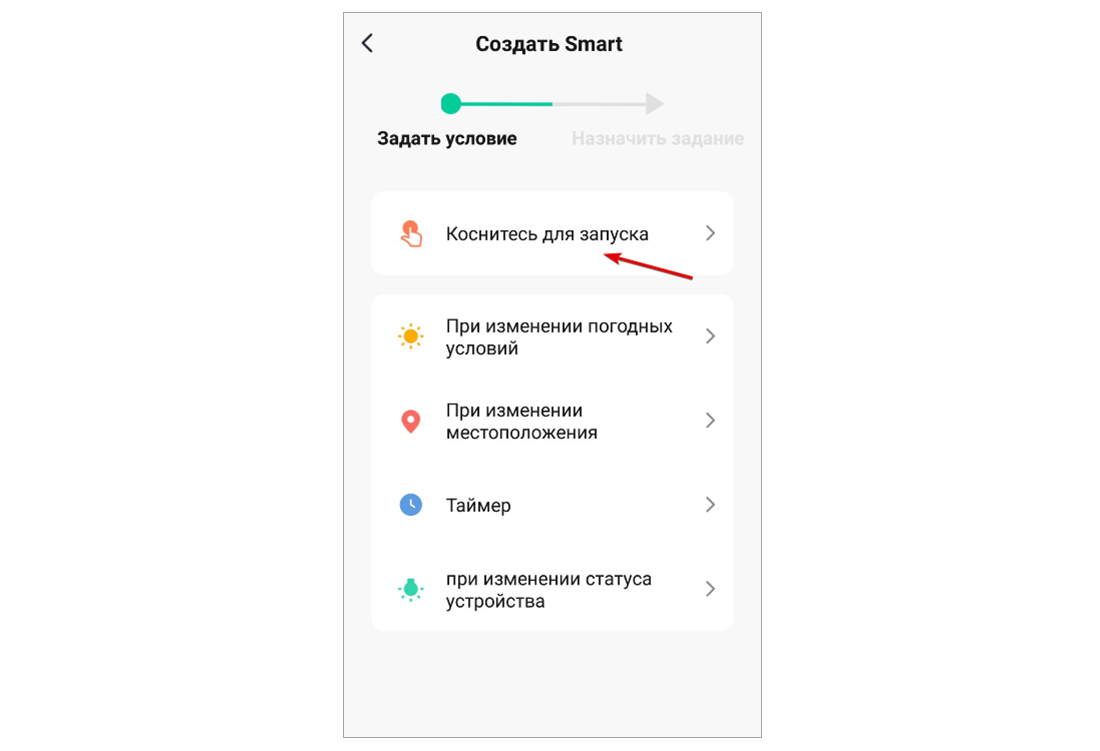
Далі вибираємо те, що робитиме пристрій при включенні сценарію і вибираємо « Запустити пристрій »:

Вибираємо нашу камеру:
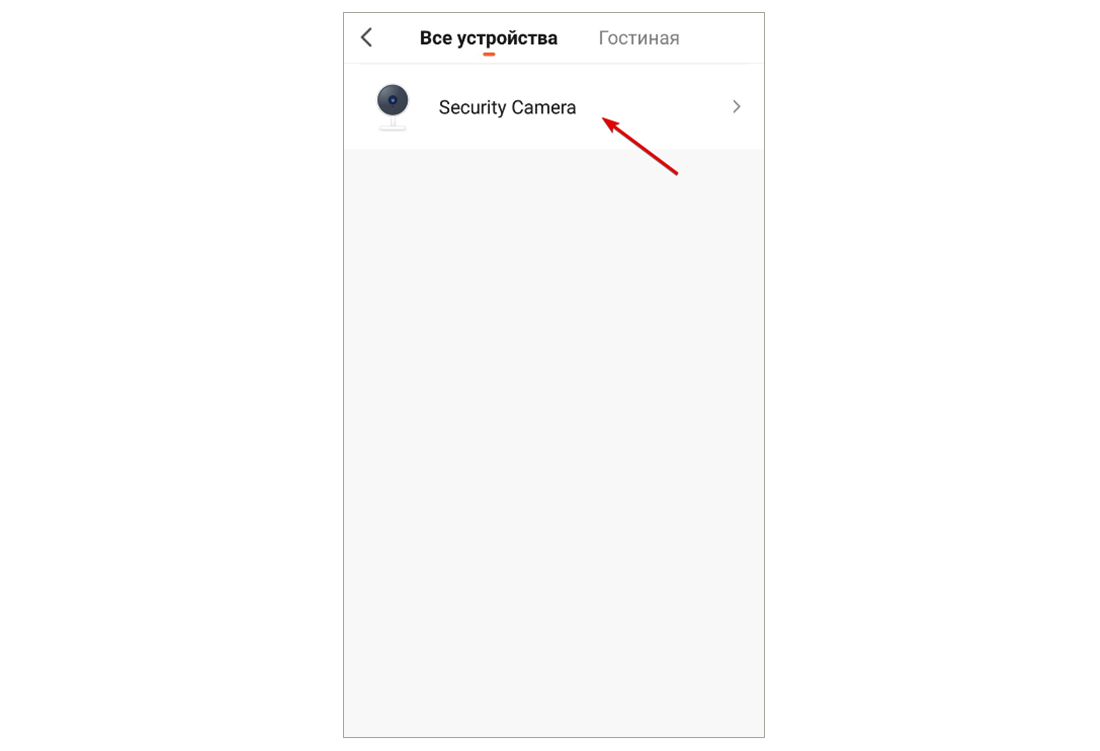
І тут вибираємо конкретну дію, яку робитиме камера під час запуску сценарію. Ми вибираємо Motion Alert і ставимо « ON », зберігаємо та тиснемо « Далі »:
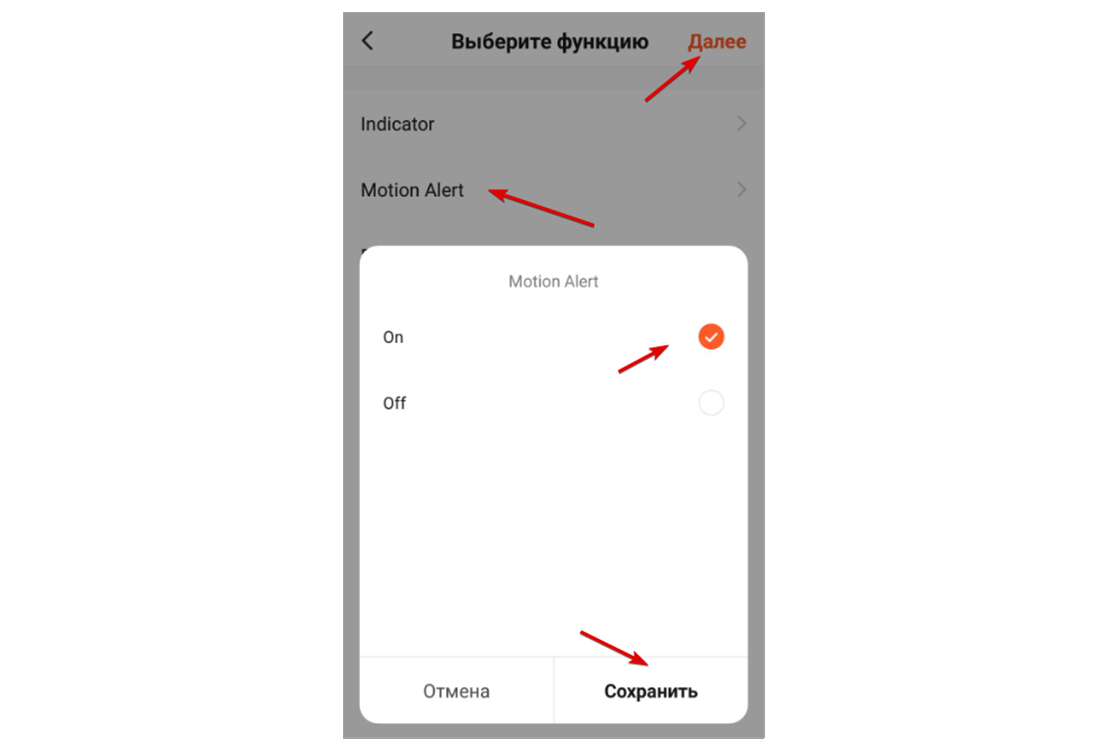
Перевіряємо введені дані, також можемо змінити стиль того, як виглядатиме сценарій візуально. Натискаємо « Зберегти », сценарій створено:
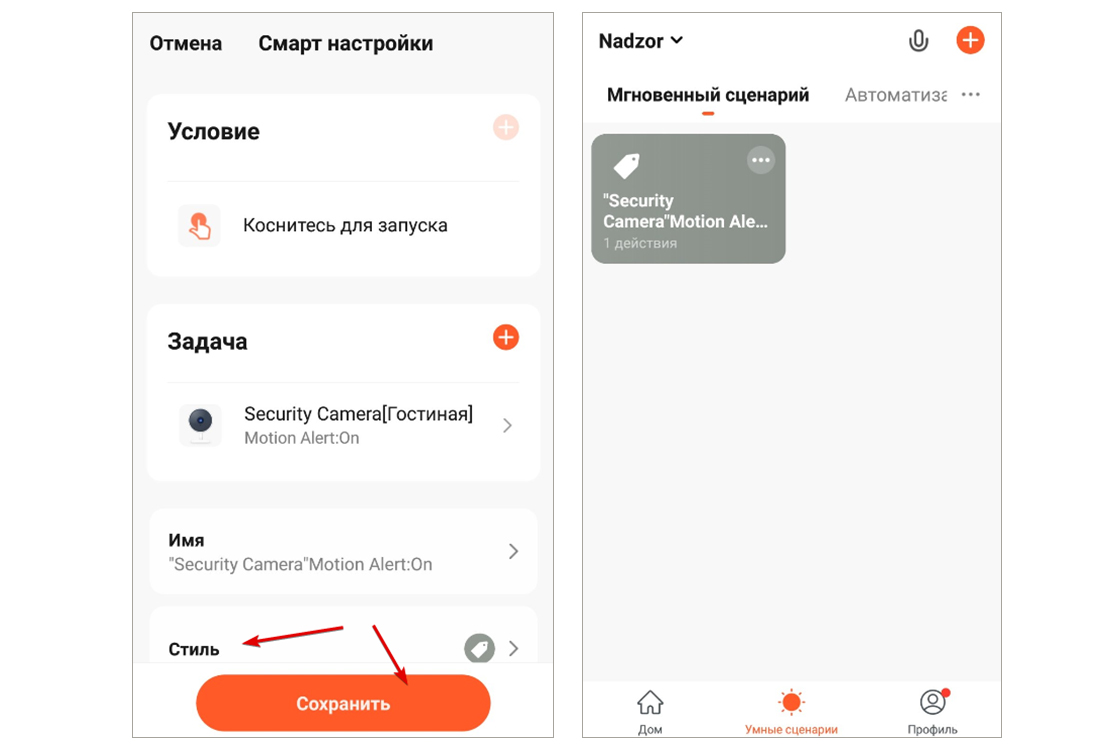
Тепер при запуску цього сценарію встановлена нами камера надсилатиме нам повідомлення про виявлення руху.
Давайте тепер розглянемо Автоматизовані сценарії . Додаємо новий сценарій, натиснувши на « + »:

Усі пункти, окрім « Торкніться для запуску », відповідають за автоматизовані сценарії. Наприклад розглянемо « При зміні розташування »:
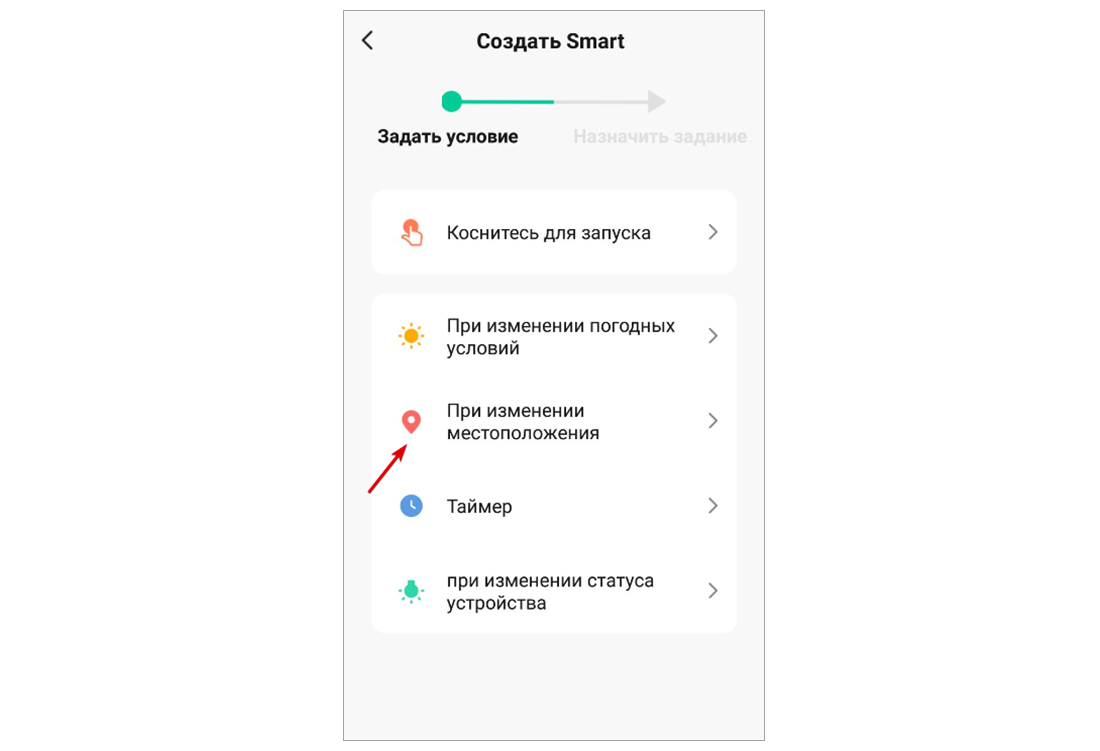
Далі вибираємо « Вихід із локації »:
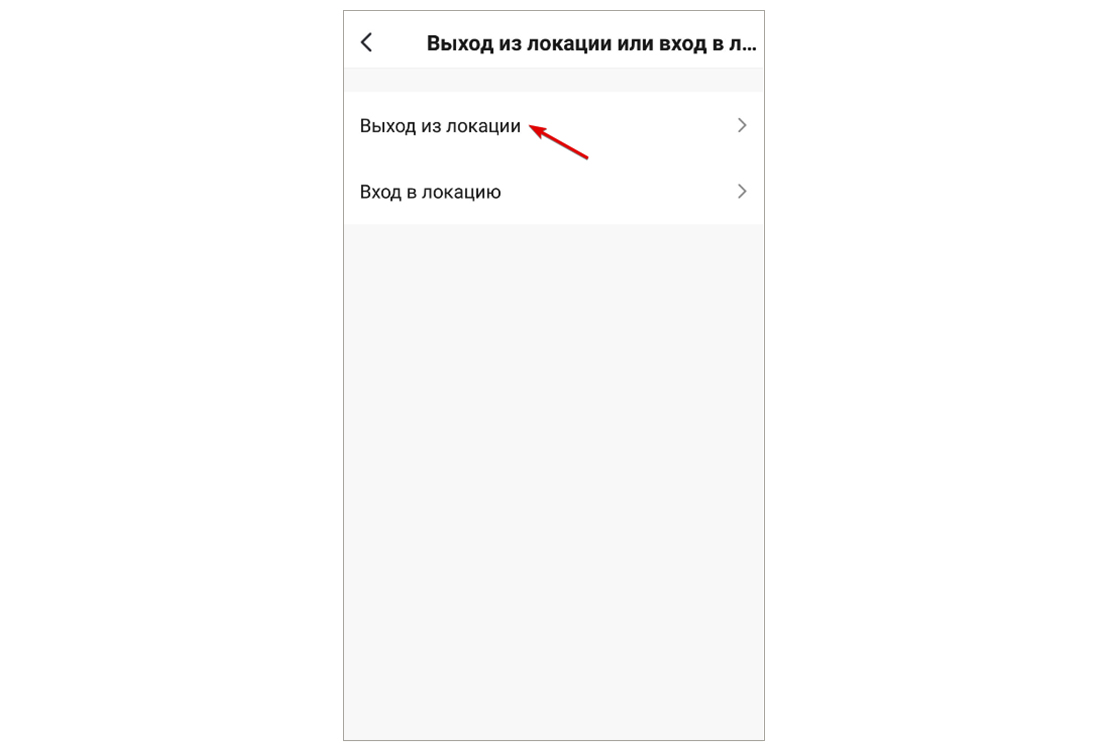
Тут вибираємо радіус, при виході з якого включатиметься наш сценарій, після вибору тиснемо « Далі »:
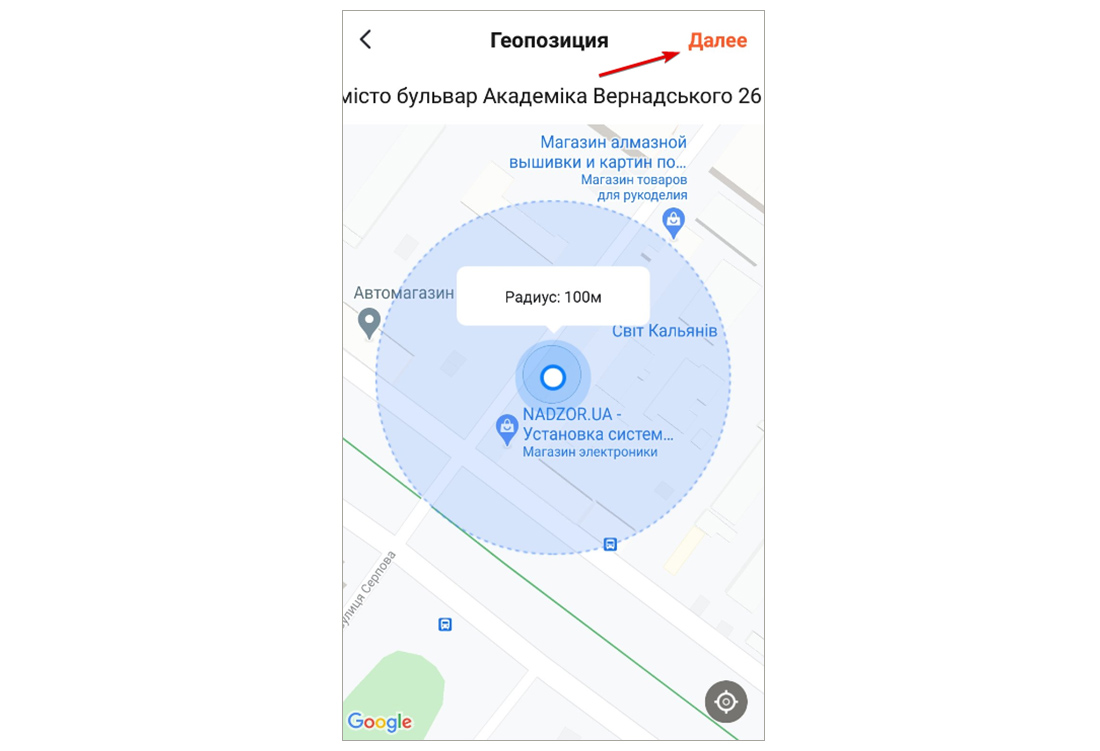
Далі вибираємо дію, яка відбуватиметься при виході із локації. Вибираємо « Запустити пристрій »:

Вибираємо пристрій:

Вибираємо дію для пристрою, " Зберігаємо " і тиснемо " Далі ":
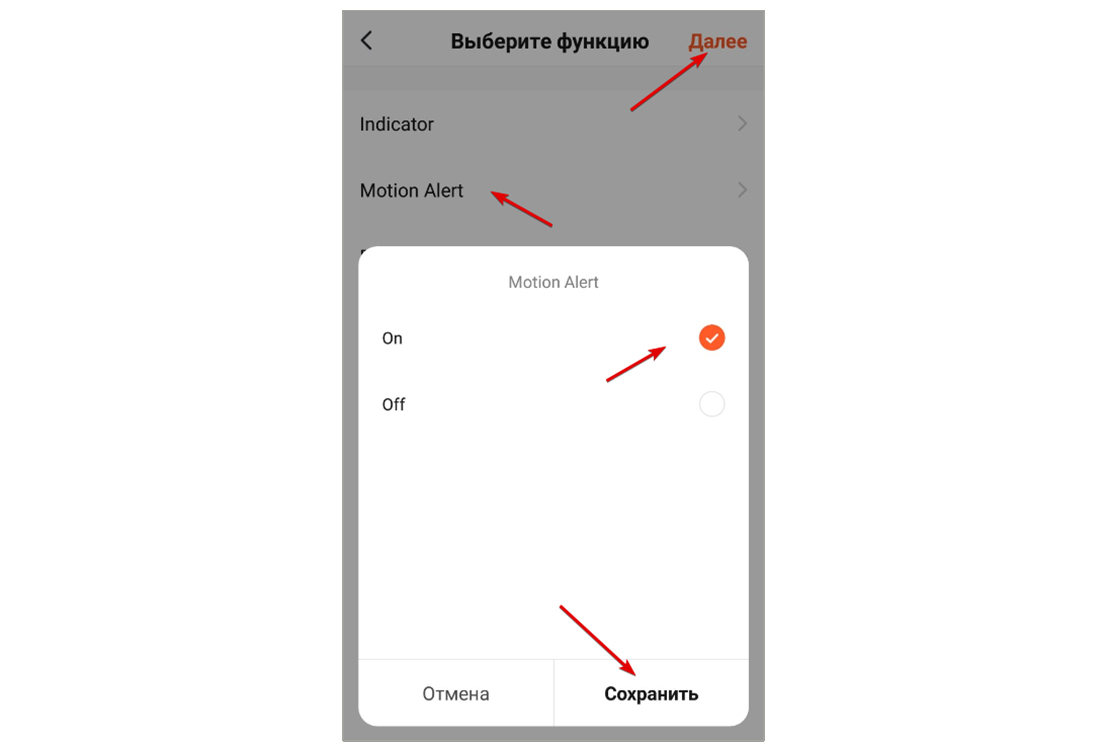
Перевіряємо введені нами дані та натискаємо « Зберегти »:

Наш сценарій доступний у вкладці « Автоматизація » увімкнути та вимкнути його можна перекладаючи повзунок:
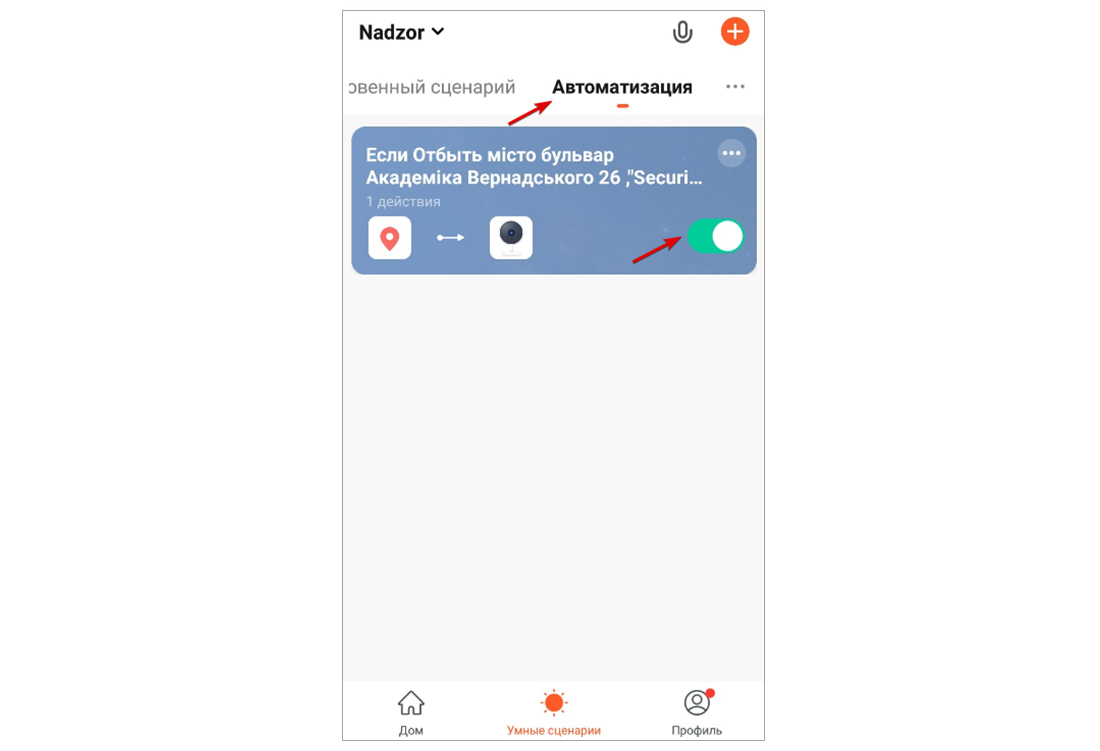
Підводячи підсумок. Тепер при включеному повзунці якщо ми залишимо область локації, яку ми задали, то камера автоматично перейде в режим виявлення руху і, якщо щось помітить, відразу надішле нам повідомлення.
На цьому налаштування сценарію завершено. Сподіваємося, ця стаття була корисною. Якщо у Вас виникнуть запитання, пишіть у чат або дзвоніть у нашу технічну підтримку.

